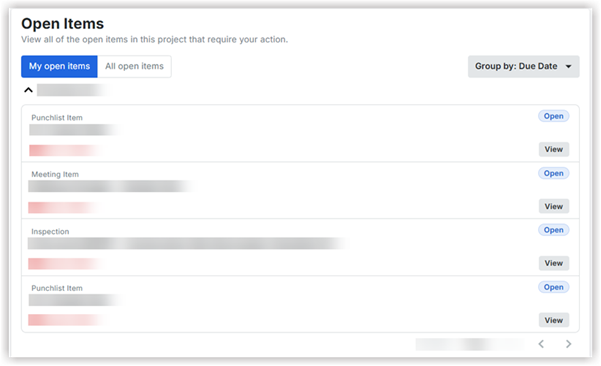Ver mis ítems abiertos desde la vista general del proyecto en la página de inicio del proyecto
Objetivo
Ver mis ítems abiertos en la sección Vista general del proyecto de la página de inicio del proyecto.
Aspectos a tener en cuenta
- Permiso de usuario requerido:
- Para ver la página de inicio del proyecto, permiso de nivel de "Solo lectura" o superior en la página de inicio del proyecto.
Nota: Para ver ítems específicos de la herramienta o para obtener acceso a ítems vinculados en la sección Vista general del proyecto, necesitará los permisos de acceso mínimos para la herramienta correspondiente. Por ejemplo, si no tiene acceso a la herramienta Inspecciones, no podrá ver ni obtener acceso a los ítems de Inspecciones en la Descripción general del proyecto.
- Para ver la página de inicio del proyecto, permiso de nivel de "Solo lectura" o superior en la página de inicio del proyecto.
- Si su compañía ha habilitado la herramienta de Integraciones ERP.
- Aparece un banner VERDE junto al título de la página de inicio del proyecto para advertirle que los datos de este proyecto están sincronizados con un sistema ERPintegrado.
Pasos
- En la página de inicio, seleccione su proyecto.
- Busque la sección "Ítems abiertos".
- Opcional: Haga clic en Agrupar por y seleccione cómo desea agrupar los ítems abiertos.
- Seleccione Mis ítems abiertos para ver los ítems que requieren su acción.
O - Haga clic en Todos los ítems abiertos para ver todos los ítems abiertos.
Opcional: Haga clic en "Actualizar" para actualizar la lista Todos los ítems abiertos para incluir los ítems agregados recientemente si la marca de tiempo "Última actualización" indica que la lista aún no se ha actualizado. - Expanda la sección de la herramienta con los ítems abiertos que desea ver.
- Haga clic en Ver junto a un ítem individual para ver los detalles del ítem en la herramienta.